مودم iota لا يتصل بالكمبيوتر المحمول. إعداد مودم Yota: المبادئ الأساسية. ماذا تفعل إذا كان الجهاز لا يعمل بشكل صحيح
هل تستخدم الإنترنت غالبًا على جهازك اللوحي أو الكمبيوتر المحمول؟ في هذه الحالة ، سيكون شراء مودم Iota USB حلاً ممتازًا. في الواقع ، تعد Yota اليوم واحدة من مشغلي شبكات الهاتف المحمول القلائل في روسيا الذين يوفرون حقًا إنترنت محمول غير محدود من الجيل الثالث والرابع ، دون أي قيود على حركة المرور والسرعة.
يتيح استخدام مودم Yota USB العديد من الفرص لأولئك الذين يحبون تصفح الإنترنت من أجهزتهم المحمولة. بالطبع ، قبل أن تتمكن من استخدام الإنترنت بالكامل عبر المودم ، ستحتاج إلى إجراء التكوين الأولي الخاص به. لا يوجد شيء معقد في هذا ، يكفي اتباع بعض الخطوات البسيطة. تتم مناقشة جميع التفاصيل المتعلقة بكيفية توصيل مودم Yota بجهاز كمبيوتر ، بالإضافة إلى بعض الفروق الدقيقة في هذه العملية ، في هذه المقالة أدناه.
يمكن توصيل مودم Yota بجهاز كمبيوتر محمول وجهاز كمبيوتر مكتبي. في كلتا الحالتين ، تكون عملية التثبيت هي نفسها ولا ينبغي أن تنشأ أي صعوبات ، بشرط استيفاء جميع المتطلبات التي وضعها المشغل.
إجراء توصيل وتكوين مودم Yota USB على جهاز الكمبيوتر:
- تتمثل الخطوة الأولى في تحديد منفذ USB الذي سيتم توصيل المودم به. هناك تحذير واحد - من الأفضل توصيل المودم عبر واجهة USB 2.0. لماذا ا؟ نظرًا لأن المودم قد لا يعمل بشكل صحيح مع منافذ USB 3.0 ، وعند الاتصال بمنافذ USB 1.0 ، ستكون جودة الاتصال منخفضة للغاية ، بسبب قيود المعيار القديم.
- بعد توصيل المودم بالمنفذ ، ستبدأ عملية تثبيت برنامج التشغيل. هذه العملية مؤتمتة بالكامل ولا تتطلب أي معالجة من قبل المستخدم. فقط انتظر حتى ينتهي. بعد اكتمال التكوين التلقائي ، ستظهر شبكة جديدة في قائمة الشبكات المتاحة.
- قم بتشغيل المستعرض الخاص بك وافتح أي موقع ويب. ستتم إعادة توجيهك تلقائيًا إلى صفحة تسجيل الحساب. قم بإعداد خطة التعريفة الجمركية الخاصة بك وقم بتجديد حسابك (إذا لزم الأمر).
الأهمية! إذا لم يتمكن المودم من إنشاء اتصال بالشبكة ، فمن المرجح أنه خارج منطقة تغطية شبكة Yota. من أجل معرفة منطقة تغطية الشبكة ، يكفي دراسة خريطة التغطية ، والتي يمكن العثور عليها على موقع الويب الخاص بالمشغل.
كيفية إعداد جهاز توجيه YotaMany مع مودم؟
بالإضافة إلى مودم USB بسيط ، يتوفر جهاز توجيه YotaMany أيضًا لمستخدمي Yota. يعمل الجهاز بنفس طريقة عمل أي جهاز راوتر آخر. يتم إنشاء نقطة وصول يمكن للأجهزة الأخرى الاتصال بها لاحقًا عبر Wi-Fi. على سبيل المثال ، بهذه الطريقة ، يمكن توصيل الإنترنت ليس فقط بجهاز كمبيوتر محمول ، ولكن أيضًا بجهاز لوحي ، أو هاتف ، أو تلفزيون ، وما إلى ذلك.
لنفكر في الموقف التالي: هناك كمبيوتر محمول يحتاج إلى توصيله بجهاز توجيه. يمكن القيام بذلك بطريقتين - عبر USB أو مباشرة عبر Wi-Fi. الأمر بسيط ، قم بتوصيل جهاز التوجيه بالكمبيوتر المحمول عبر USB أو الاتصال بالموجه المضمن من الكمبيوتر المحمول عبر شبكة Wi-Fi. بعد إنشاء الاتصال ، يجب عليك فتح المتصفح واتباع نفس الخطوات التي يجب إجراؤها عند توصيل مودم Yota USB.
ماذا تفعل إذا كان مودم Yota لا يعمل
هل أنت متأكد من أن المودم هو المشكلة؟ إذا كان الجهاز لا يعمل ، أو يعمل ، ولكن ليس بشكل صحيح تمامًا (هناك اتصال بالشبكة ، ولكن هناك سرعة بطيئة ، وما إلى ذلك) ، قبل الاتصال بالخدمة ، قم ببعض الأشياء البسيطة:
- بادئ ذي بدء ، تحقق من صحة منافذ USB التي تقوم بتوصيل المودم بها. يمكنك القيام بذلك عن طريق توصيل الأجهزة الأخرى بها. على سبيل المثال ، يمكنك استخدام محرك أقراص USB محمول.
- تأكد من تشغيل جهاز الكمبيوتر الخاص بك بإصدار من Windows يدعمه المودم. لذلك ، وفقًا للوثائق ، يدعم المودم نظام التشغيل Windows XP SP3 والإصدارات الأحدث. في الإصدارات الأقدم ، لا تضمن الشركة المصنعة التشغيل الصحيح للجهاز.
- تحقق من توفر شبكة المحمول. كما ذكرنا سابقًا ، قد لا تكون شبكة Yota متاحة في بعض المناطق. للتحقق ، يمكنك استخدام خريطة التغطية على موقع Yota.
- إذا كنت تستخدم جهاز توجيه ، فتأكد من أنه متوافق تمامًا مع المودم.
إذا كنت متأكدًا من أن جميع المتطلبات المذكورة أعلاه طبيعية ، فقد حان الوقت لدق ناقوس الخطر. قد تكون هناك مشكلة في المودم نفسه. في حالة شرائه مؤخرًا وهو تحت الضمان ، يمكن إعادته بأمان إلى نقطة الشراء. اعتمادًا على نوع العطل ، يلتزم البائع باستبدال المودم بآخر جديد أو إصلاحه مجانًا.
أيضًا ، في حالة حدوث مشكلات ، يمكنك الاتصال بخدمة الدعم الفني Yota على الرقم – 8 800 550 00 07 .
استنتاج
الآن ، مسلحًا بالنصائح الواردة في دليلنا ، ستتمكن من توصيل مودم Yota USB وتكوينه دون أي مشاكل. اتصال جيد!
مودم Yota هو جهاز يتم توصيله بمنفذ USB لجهاز كمبيوتر أو كمبيوتر محمول ، مما يؤدي إلى إنشاء اتصال بالمحطة الأساسية للمزود. يتيح لك ذلك الوصول إلى الإنترنت بسرعة عالية وتبادل البيانات مع أي خوادم حول العالم. ظاهريًا ، المودم صغير الحجم جدًا ويشبه إلى حد ما صافرة كرة القدم. يسأل كل مالك جديد لهذا الجهاز السؤال: كيف يتم توصيله وتكوينه بشكل صحيح؟
يمكن إجراء عملية تشغيل مودم Yota بشكل دائم من خلال عدة خطوات ، من خلال المرور بها بشكل متسلسل. لا ينبغي أن يكون إعداد الاتصال صعبًا حتى بالنسبة للمستخدمين المبتدئين. من الناحية المثالية ، قبل أن تقرر شراء مثل هذا الجهاز ، يُنصح بالتعرف على خريطة التغطية من المزود ، مع التأكد من أنك ستتلقى إشارة في منزلك من برج الإرسال. لذلك ، تركت صالون التواصل والصندوق الثمين بين يديك. ما العمل التالي؟
الخطوة الأولى: تركيب المودم
تتمثل الخطوة الأولى في تثبيت بطاقة SIM في الجهاز (في حالة توفرها في الإرشادات) وتثبيت المودم في منفذ USB بجهاز الكمبيوتر أو الكمبيوتر المحمول.

الخطوة 2: تسجيل الملف الشخصي
أنت الآن بحاجة إلى تسجيل حساب Yota الخاص بك وتحديد خطة التعريفة. كيف تدخل الإعدادات؟ نقوم بتشغيل أي متصفح والدخول إلى موقع الويب الخاص بمزود خدمة إنترنت Iota.
- في الصفحة الرئيسية للموقع ، نحتاج إلى الدخول إلى الحساب الشخصي للمستخدم. نجد الرابط المقابل.
- في حسابك الشخصي ، انتقل إلى علامة التبويب "مودم راوتر".
- في حقل تسجيل الدخول ، أدخل رقم حسابك المحدد في المستندات المصاحبة للجهاز ، أو رقم هاتفك المسجل أثناء الشراء ، واحصل على كلمة مرور معقدة للوصول إلى حسابك الشخصي. ثم نضغط على الزر "ليأتي".
- في حسابك الشخصي على علامة التبويب يوتا 4Gاختر خطة التعريفة عن طريق تحريك شريط التمرير على المقياس. نأخذ في الاعتبار العروض الخاصة للدفع مقابل خدمات الاتصالات لمدة 6 و 12 شهرًا.
- في الفصل "الملف الشخصي"يمكنك تعديل معلوماتك الشخصية وتغيير كلمة مرورك.
- في علامة التبويب "البطاقات المصرفية"من الممكن ربط "بلاستيك" بحسابك للدفع مقابل الوصول إلى الإنترنت.
- وأخيرا ، في القسم "المدفوعات"يمكنك الاطلاع على تاريخ آخر 10 مدفوعات لمدة 6 أشهر.







الخطوة الثالثة: البحث عن أفضل إشارة
في نهاية إعدادات مودم Iota ، تحتاج إلى العثور على أفضل موقع للجهاز في الفضاء لتلقي إشارة عالية الجودة من المحطة الأساسية للمزود. اعتمادًا على موقع المبنى الخاص بك ، يمكن أن تنشأ هنا مشاكل خطيرة.

إذا كنت ترغب في ذلك ، يمكنك محاولة تضخيم إشارة Yota. يمكنك العثور على إرشادات مفصلة حول كيفية القيام بذلك في مقال آخر على موقعنا على الإنترنت من خلال النقر على الرابط أدناه.
دعونا نلخص قليلا. يمكنك استخدام مودم Yota وتكوينه بنفسك عن طريق تنفيذ بعض الخطوات البسيطة. لذلك ، يمكنك استخدام هذا الجهاز بأمان كبديل للإنترنت السلكي.
كيفية توصيل Eta بهاتف أو كمبيوتر ، هذا السؤال يقلق المستخدمين الذين اختاروا اتصالاً غير محدود عند الاتصال بـ Iota.
لماذا هو مفيد؟
تسأل: هل من المنطقي الاتصال بـ Yota؟ دعنا نحاول فهم هذه المشكلة. جميع التعريفات من هذه الشركة غير محدودة. بالإضافة إلى ذلك ، تحصل على عدد معين من الدقائق المجانية لرقمك. من هذه القيمة تعتمد التكلفة النهائية. يمكنك أيضًا توصيل اتصال Iota بجهاز لوحي. في هذه الحالة ، تدفع مقابل السرعة. يمكنك اختيار 512 كيلو بايت / ثانية ، 2 ميجا بايت / ثانية والسرعة القصوى. كل ما تحتاجه هو اشتراك شهري.
وأخيرًا ، ستتمكن من استخدام خدمات المشغل على جهاز الكمبيوتر. كيف وأين يمكنك توصيل Yota بجهاز الكمبيوتر الخاص بك ، اقرأ لاحقًا في المقالة. للقيام بذلك ، سيتعين عليك أيضًا شراء مودم وجهاز توجيه ذي علامة تجارية. يتم توصيل هوائي Yota بشكل مستقل.
العيب الوحيد عند توصيل الإنترنت بهاتف ذكي أو جهاز لوحي هو عدم القدرة على توزيع إشارة عبر شبكة Wi-Fi مجانًا. للقيام بذلك ، سيتعين عليك دفع مبلغ معين ، والذي يمكن مشاهدته على الموقع الرسمي.
المرحلة الأولية
قبل توصيل Eta بالهاتف والكمبيوتر ، تحتاج إلى إصدار بطاقة SIM. لديك خياران لإصدار بطاقة Yota:
عند زيارة المكتب شخصيًا ، يرجى إحضار جواز سفرك معك. سيقوم الموظف بملء طلب وإخبارك بموعد القدوم للحصول على بطاقة جديدة. دعنا نلقي نظرة فاحصة على الاتصال عبر الموقع.
كيف تتصل بالهاتف؟
انتقل إلى الموقع الرسمي http://www.yota.ru واتبع التعليمات:

كيف تتصل بجهاز كمبيوتر؟
لتوصيل بطاقة Iota بكمبيوتر مكتبي أو كمبيوتر محمول ، اتبع الخطوات التالية:
- على نفس الموقع الرسمي ، انتقل إلى علامة التبويب التالية "لجهاز كمبيوتر" ؛
- بعد ذلك ، اختر شروط الاتصال حسب السرعة والرسوم الشهرية ؛
- انتقل إلى العنصر التالي "حدد مودم أو جهاز توجيه" ؛
- بعد تحديد طراز جهاز التوجيه ، انقر فوق الزر "شراء".
الآن أنت تعرف كيفية توصيل حزمة الخدمة الأولية والأرخص "100 دقيقة ورسالة نصية قصيرة" على Iota إلى Android
يشتهر مشغل الهاتف المحمول "Iota" بتزويد المشتركين الروس بأفضل الأسعار للمكالمات الهاتفية وغير المحدودة ، أي iota unlimited Internet ، والتي يمكن توصيلها بمثل هذه الأجهزة:
- الهواتف الذكية من Apple ؛
- هواتف Android والأجهزة اللوحية ؛
- أجهزة الكمبيوتر؛
- الأجهزة التي تعمل بنظام التشغيل Windows Phone OS.
عند الاتصال وبعد كل الإعدادات ، سيكون من الممكن استخدام الإنترنت دون قيود على السرعة وحركة المرور.
ما هو الإنترنت غير المحدود من مشغل Iota والتعريفات الحالية
تتمثل ميزة الاتصال بالإنترنت من شركة Yota في أن جميع التعريفات تقريبًا توفر الفرصة لاستخدام شبكة الويب العالمية دون قيود. في الوقت الحالي ، يقدم المزود التعريفات التالية لعملائه:
- لوح.
- متحرك.
- الشخصية.
تتأكد الشركة من أن عملائها يدفعون أقل ما يمكن مقابل نقطة وصول وفي نفس الوقت يتلقون الإنترنت بسرعة عالية. تعد تعريفات الشبكة من Iota مفيدة لأنها لا تفرض عمليا أي قيود على حركة المرور ، باستثناء الهواتف الذكية.
هام: من المستحيل توصيل عدد غير محدود من الإنترنت بهاتف ذكي ، حيث لا يتوفر عدد غير محدود إلا لأجهزة المودم. إذا كنت ترغب في استخدام الويب في جميع أنحاء العالم طالما كنت في حاجة ، أي دون تقييد نفسك ، فمن الأفضل شراء بطاقة sim بها إنترنت غير محدود. هذه "بطاقات sim" متاحة بالفعل لأولئك الذين تمكنوا من شرائها قبل 25 يناير من هذا العام.
عند الوصول إلى الإنترنت من خلال مودم من Iota ، لا يمكنك الدفع على الإطلاق لاستخدام الشبكة ، لأن المشغل يوفر للمشترك وصولاً إضافيًا إلى الشبكة بسرعات تصل إلى 64 كيلوبت في الثانية. بالإضافة إلى ذلك ، يمكن لكل مالك لبطاقة Iota SIM إنشاء تعريفة شخصية لنفسه.
تجدر الإشارة إلى أن الشركة تقدم العديد من بطاقات SIM ، لكنها جميعًا تكلف 300 روبل.
كيفية توصيل الإنترنت بمشتركي Yota؟
هذا ليس بالأمر الصعب ، ولكن لا يزال توصيل الأجهزة المختلفة بالشبكة له خصائصه وفروقه الدقيقة. لا يزال العديد من مشتركي Yota ، بعد وصول إعدادات المشغل على هواتفهم ، غير قادرين على تنشيط الإنترنت. قبل شراء بطاقة SIM أو جهاز توجيه من مزود ، من المهم أن تأخذ في الاعتبار منطقة إقامتك وخريطة التغطية ، فهي متوفرة على الموقع الرسمي.
يمكنك أيضًا الاتصال بالإنترنت باستخدام مودم. الحقيقة هي أن موقعك يجب أن يكون له منطقة تغطية ، لأنه بدون هذه المنطقة لن تتمكن من استخدام الإنترنت من Iota.
من بين أشياء أخرى ، إذا كنت تخطط للاتصال بالإنترنت من خلال هاتفك ، فيجب أن يدعم شبكات 2/3 / 4G. يرجى ملاحظة أنه أثناء ضبط APN (نقطة الوصول) ، يجب إيقاف تشغيل Wi-Fi.
طرق إيقاف تشغيل الإنترنت
إذا قررت بنفسك عدم استخدام جميع مزايا الإنترنت بعد الآن ، فيمكنك إيقاف تشغيله في أي وقت. للقيام بذلك ، قم بفك ربط الجهاز.
لإجراء مثل هذا التلاعب ، تحتاج إلى الانتقال إلى ملف التعريف والانتقال إلى قسم "إدارة الجهاز". إذا لزم الأمر ، من خلال تنفيذ نفس الإجراءات ، يمكن استعادة الإنترنت.
إذا كنت تريد رفض الوصول إلى الشبكة تمامًا وسحب كل الأموال من ملف التعريف ، فأنت بحاجة إلى كتابة تطبيق ، يتوفر مثال له على موقع الشركة على الويب ، وإرساله إلى أقرب مركز تشغيل Iota.
يمكنك أيضًا التقديم عبر الإنترنت ، ولكن لهذا تحتاج إلى إنشاء حساب شخصي. في ذلك ، سوف تتعلم أن الإنترنت ، كأفضل مصدر للمعلومات ، يمكن إيقاف تشغيله وتشغيله عدة مرات حسب الحاجة.
كيف أقوم بإعداد الإنترنت من Iota على أجهزة مختلفة؟
يمكن استخدام الإنترنت من موفر Iota من أجهزة مختلفة ، ولكن لهذا تحتاج إلى معرفة كيفية إعداد yota Internet على جهاز كمبيوتر وجهاز لوحي وهاتف ذكي.
تحتاج أولاً إلى شراء بطاقة SIM وإدخالها في الفتحة وتنشيطها.
بعد ذلك ، تحتاج إلى اختيار تعريفة iota الأنسب للإنترنت ، في حين أن تكلفة المكالمات الهاتفية يمكن أن تكون عالية ، لكن الإنترنت سيكون عالي الجودة وسريعًا.
لتوصيل الإنترنت اللاسلكي بهواتف Android الذكية ، تحتاج إلى إنشاء نقطة وصول باسم "Iota".
في إعدادات الهاتف المحمول ، يجب عليك تحديد APN- intermet.yota.
بالنسبة لنوع نقطة الوصول ، يتم تعيينها تلقائيًا ، ويجب ترك باقي الحقول فارغة. كقاعدة عامة ، على جهاز لوحي وهاتف ذكي مزود بنظام تشغيل Android ، يتم تكوين الإنترنت تلقائيًا ، ولكن إذا لم يحدث ذلك ، فستحتاج إلى وضع التكوين اليدوي.
الأمر نفسه ينطبق على الأجهزة المحمولة التي تعمل بنظام Windows Phone أو iOS: إذا لم يتم تكوين الإنترنت تلقائيًا ، فسيتم تسجيل نقطة الوصول يدويًا.
بعد ذلك ، يتم تنشيط نقل البيانات ، حيث تحتاج إلى الانتقال إلى أي موقع. بعد انتظار إعادة التوجيه ، تحتاج إلى تسجيل حساب شخصي ، أي إنشاء ملف التعريف الخاص بك. لا يمكنك معرفة كيفية إعداد iota unlimited internet 2017 فحسب ، بل يمكنك أيضًا أداء الكثير من الوظائف المفيدة الأخرى:
- انظر كم من المال في الميزان ؛
- معرفة رصيد حسابك ؛
- اتصل بالمشغل واسأله عما إذا كان من الممكن توزيع الإنترنت على مشتركي الهاتف المحمول الآخرين ؛
- قم بتجديد الحساب ببطاقة مصرفية وما إلى ذلك.
كيف أقوم بإعداد الإنترنت على جهاز الكمبيوتر؟
إذا كنت تريد العمل مع الإنترنت من خلال جهاز كمبيوتر ، فأنت بحاجة أيضًا إلى تكوينه. للقيام بذلك ، نقوم بتوصيل المودم ، وانتظر حتى يتصل بالشبكة ، ثم ننتقل إلى الموقع الأول الذي يأتي عبر الشبكة. بعد ذلك ، سيتم نقلك إلى صفحة Iota ، حيث ستحتاج إلى إنشاء ملف التعريف الخاص بك. بعد التسجيل ، تحتاج إلى تجديد حسابك وتشغيل الإنترنت. تعتمد تكلفة الخدمة بشكل مباشر على سرعة الإنترنت التي تختارها.
قم بتنشيط الإنترنت على أجهزة Apple
يمكن لمالكي الهواتف الذكية من شركة "apple" أيضًا إعداد الإنترنت من "Iota" ، ولكن من الناحية المثالية ، بعد تسجيل البطاقة ، يجب أتمتة جميع الإعدادات بشكل مستقل. الاستثناءات الوحيدة هي أجهزة iPad ، وهي أجهزة الكمبيوتر اللوحي. لتكوين اتصال الأدوات الذكية بالإنترنت ، تحتاج إلى الانتقال إلى "الإعدادات" ، وتحديد بيانات الجوال وتحديد اسم APN.
بعد ذلك ، نحن مهتمون بقسم "نوع APN". يحتوي على وظائف "Supl" و "Default". مقابلهم تحتاج إلى وضع علامة اختيار. بمجرد ظهور إشارة على الهاتف ، يجب عليك الاتصال بالإنترنت والانتقال إلى أي موقع. بعد هذه التلاعبات ، يجب إعادة توجيهك إلى موقع الشركة على الويب ، حيث تحتاج إلى إنشاء ملف التعريف الخاص بك. هنا ستتمكن من تحديد سرعة الإنترنت وزيادتها أيضًا إذا كان الإنترنت بطيئًا.
APN- intermet.yota
قم بتثبيت الإنترنت على نظام Android
يمكن لمستخدمي الأجهزة التي تعمل على أساس نظام التشغيل Android تثبيت الإنترنت من Yota الذي يعمل بسرعة ودون تدخل. للقيام بذلك ، نقوم بتنفيذ هذه الخطوات البسيطة:
- انتقل إلى إعدادات الأداة الذكية.
- حدد "الشبكات اللاسلكية".
- انقر فوق "المزيد".
- حدد "شبكة الجوال".
- الآن أنت بحاجة إلى تحديد "نقطة الوصول".
- انقر فوق علامة التبويب "إنشاء نقطة وصول".
- في الحقل الذي يفتح ، يجب إدخال "internet.yota".
- يجب أن تكون بقية الحقول فارغة.
كيف يتم تفعيل الشبكة على Windows Phone؟
وبالمثل ، يمكنك توصيل الهواتف الذكية التي تعمل على Windows Phone.
يتم ذلك يدويًا إذا لم يتم تكوين الشبكة في الوضع التلقائي.
للقيام بذلك ، انتقل إلى "الإعدادات" ، وحدد "نقطة الوصول" وأنشئ APN جديد باستخدام مفتاح "+".
يتم أيضًا إدخال اسم APN الجديد (internet.yota) يدويًا.
لا توجد إشارة: لماذا يحدث هذا الوضع؟
يشتكي أحيانًا مستخدمو خدمات Iota من أن الإنترنت لا يعمل. غالبًا ما تنفصل أدوات Android عن نقطة الوصول من تلقاء نفسها ، ولكن لا تقلق ، حيث يمكن حل المشكلة بسهولة.
قد لا يتوفر الإنترنت عند مغادرة منطقة التغطية لموفر Iota. يمكن حل هذه المشكلة بطريقة واحدة فقط - للعودة إلى نقطة الوصول. يتم ذلك على النحو التالي:
- الجهاز يقوم بإعادة التشغيل.
- يتم تشغيله لبضع ثوان ، ثم يقوم على الفور بإيقاف قسم "شبكات 2G فقط".
بعد هذه الخطوات ، يجب أن يعمل الإنترنت. تحدث مثل هذه المشكلات غالبًا في سكان المناطق ذات التغطية المحدودة.
الأسباب الشائعة لعدم عمل الإنترنت من Iota على الهاتف
قد يكون الإنترنت غائبا لأسباب مختلفة ، لذلك هناك عدة طرق لحل المشاكل.
- في حالة فشل الشبكة ، تحتاج إلى الاتصال بالدعم الفني لـ Iota. للقيام بذلك ، تحتاج إلى إجراء مكالمة مجانية على الرقم 8800550 00 07 وشرح موقفك للموظف.
- لا توجد إشارة. يرجع هذا الوضع غير السار إلى حقيقة أن المشغل الشاب لم يتمكن من إنشاء شبكته في جميع المناطق. لتوزيع إشارة عالية الجودة ، تحتاج إلى إنشاء منطقة تغطية جيدة. من بين أمور أخرى ، لا ينتشر الإنترنت في أراضي مواقف السيارات تحت الأرض وخارج المدينة.
- غالبًا ما تخلق الظروف الجوية غير المواتية قيودًا وعوائق أمام استخدام الإنترنت. في هذه الحالة ، لن تتمكن من حل المشكلات وتسريع الاتصال بالشبكة بنفسك. لن يعمل الإنترنت إلا بعد عودة الطقس إلى طبيعته.
- بالنسبة لجميع خدمات الهاتف المحمول وشبكة الويب العالمية على وجه الخصوص ، يتعين عليك الدفع في الوقت المحدد. إذا لم يكن لديك وقت للدفع مقابل الإنترنت أو إذا لم يكن هناك أموال في رصيدك ، فلن تتمكن من استخدام الإنترنت ، لأنه لن يكون هناك أي أموال. فقط بعد الدفع وتجديد الحساب ستتم استعادة الوصول إلى الشبكة.
- قد تكون هناك مشاكل مع الجهاز نفسه ، الذي يوزع الإنترنت. إذا لم تكن هناك شبكة ، فأنت بحاجة إلى التحقق من سلامة الأسلاك والموصلات. تحقق أيضًا من الهوائي ، فقد يتعطل ويتطلب الإصلاح.
أوامر USSD الأكثر فائدة من Yota
يقدم مشغل Iota لعملائه العديد من الخدمات المفيدة وأوامر USSD ، وهي مجموعة من الرموز والأرقام والحروف. تم تصميم أوامر USSD خصيصًا لتغيير خطة التعريفة بسرعة ، وإعداد الإنترنت ، وإدارة الأرقام ، بالإضافة إلى تنشيط الخيارات المختلفة وإلغاء تنشيطها. لتوصيل أي خدمة ، تحتاج فقط إلى طلب مجموعة معينة على هاتفك.
يتم تقسيم جميع الأوامر إلى عدة أنواع ، ولكن تعتبر هذه الأوامر الرئيسية.
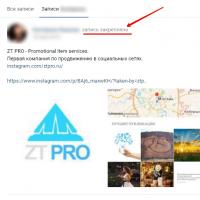 أين يمكنني وضع إعلانات مجانية على الإنترنت؟
أين يمكنني وضع إعلانات مجانية على الإنترنت؟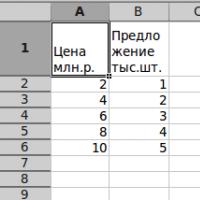 الاقتراح: عوامل العرض ، قانون قانون التوريد في سطور
الاقتراح: عوامل العرض ، قانون قانون التوريد في سطور الفساد "الناعم" كيفية تحديد ما إذا كانت هناك محسوبية في الإدارة
الفساد "الناعم" كيفية تحديد ما إذا كانت هناك محسوبية في الإدارة يعد نظام الكمبيوتر SEVCO WMS أداة قوية ومرنة لإدارة المستودعات
يعد نظام الكمبيوتر SEVCO WMS أداة قوية ومرنة لإدارة المستودعات كيف تفتح ملهى ليلي من الصفر: خطة عمل لمساعدة المبتدئين
كيف تفتح ملهى ليلي من الصفر: خطة عمل لمساعدة المبتدئين هيكل وكثافة مختلفة
هيكل وكثافة مختلفة السلع الأكثر مبيعًا في روسيا: الإحصائيات
السلع الأكثر مبيعًا في روسيا: الإحصائيات